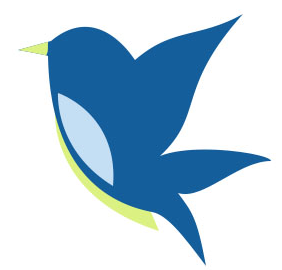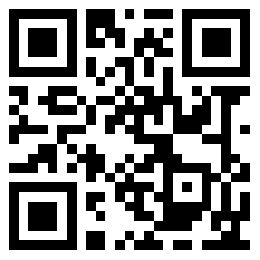As long as there s tomorrow, today s always the startng lne
最近在使用电脑过程中,时不时出现蓝屏,影响体验~ 于是使用BlueScreenView对系统崩溃的内核转储文件进行分析,可以判断蓝屏问题所在。
注意:需要开启电脑的内核转储,才能在崩溃时记录dump日志。具体方法如下:
1、在“此电脑”图标(win7上是“计算机”)上右键,选择属性,打开系统属性面板,在左边的标签中,选择“高级系统设置”

2、在打开的高级系统设置对话框中,选择“启动和故障恢复”的“设置”,然后勾选“将事件写入系统日志”,并选择小内存转储,设置好存储目录确定即可。


BlueScreenView使用方法:
BlueScreenView下载: bluescreenview.zip
bluescreenview.zip
在系统蓝屏重启后,在对应的转储日志存储目录拿到转储日志,使用BlueScreenView打开,即可看到具体报错内容:
1、运行压缩包中的主程序:

2、在“选项”—“高级选项”中选择需要分析的转储文件,打开即可。如果分析文件就在默认转储目录中,可以选择第一项,直接从MiniDump目录中载入。

3、转储日志打开后,默认界面是所有驱动程序,标红的即为引起崩溃的驱动项。例如下面的转储日志分析后是因为一个驱动程序ntoskrnl.exe问题导致。

4、也可以使用“选项”—“下层窗格模式”—“以XP样式显示蓝底白字”即可看到对应的模拟蓝屏画面。

BlueScreenView下载: bluescreenview.zip
bluescreenview.zip
Happiness isn’t about getting what you want all the time, it’s about loving what you have
随机数:327935613365
本文来源于:https://www.fcblog.cn/post/50.html